
Internet đã trở thành thứ không thể thiếu trong cuộc sống của mỗi gia đình hiện nay ở Việt Nam, ngoài việc có thể giúp bạn tham gia vào mạng xã hội như Facebook, Zalo thì Internet còn giúp bạn mở rộng kiến thức ở nhiều lĩnh vực khác nhau. Và trong quá trình sử dụng Internet thì đôi khi bạn sẽ cần kiểm tra tốc độ mạng internet của mình.
Trong bài viết này, mình sẽ hướng dẫn bạn chi tiết cách kiểm tra tốc độ mạng Internet thông qua việc sử dụng câu lệnh hoặc sử dụng ứng dụng Web online.
Xem thêm bài viết về cách tìm địa chỉ IP máy tính mà mình đã chia sẻ rất chi tiết trong bài viết gần đây mà mình tin rằng nó cũng sẽ giúp ích được cho bạn trong thời gian tới đấy.
Cách kiểm tra mạng Internet – Ping Internet
Sử dụng Command Prompt Commands (CMD) để ping mạng là cách rất dễ thực hiện, lệnh Ping được làm việc dựa theo giao thức ICMP để kiểm tra tình trạng kết nối giữa 2 host. Bạn có thể sử dụng lệnh Ping ở tất cả hệ điều hành phổ biến bao gồm cả macOS và Ubuntu.
Bước 1: Bạn có thể mở hộp lệnh Run (Phím tắt Windows + R), và hãy nhập “CMD” và OK để mở ứng dụng CMD. Đối với macOS thì bạn có thể tìm với từ khoá “Terminal” tại Spotlight (Nhấn vào kích lup ở phía trên bên phải)
Bước 2: Nhập nhà mạng hoặc trang Web mà bạn muốn kiểm tra
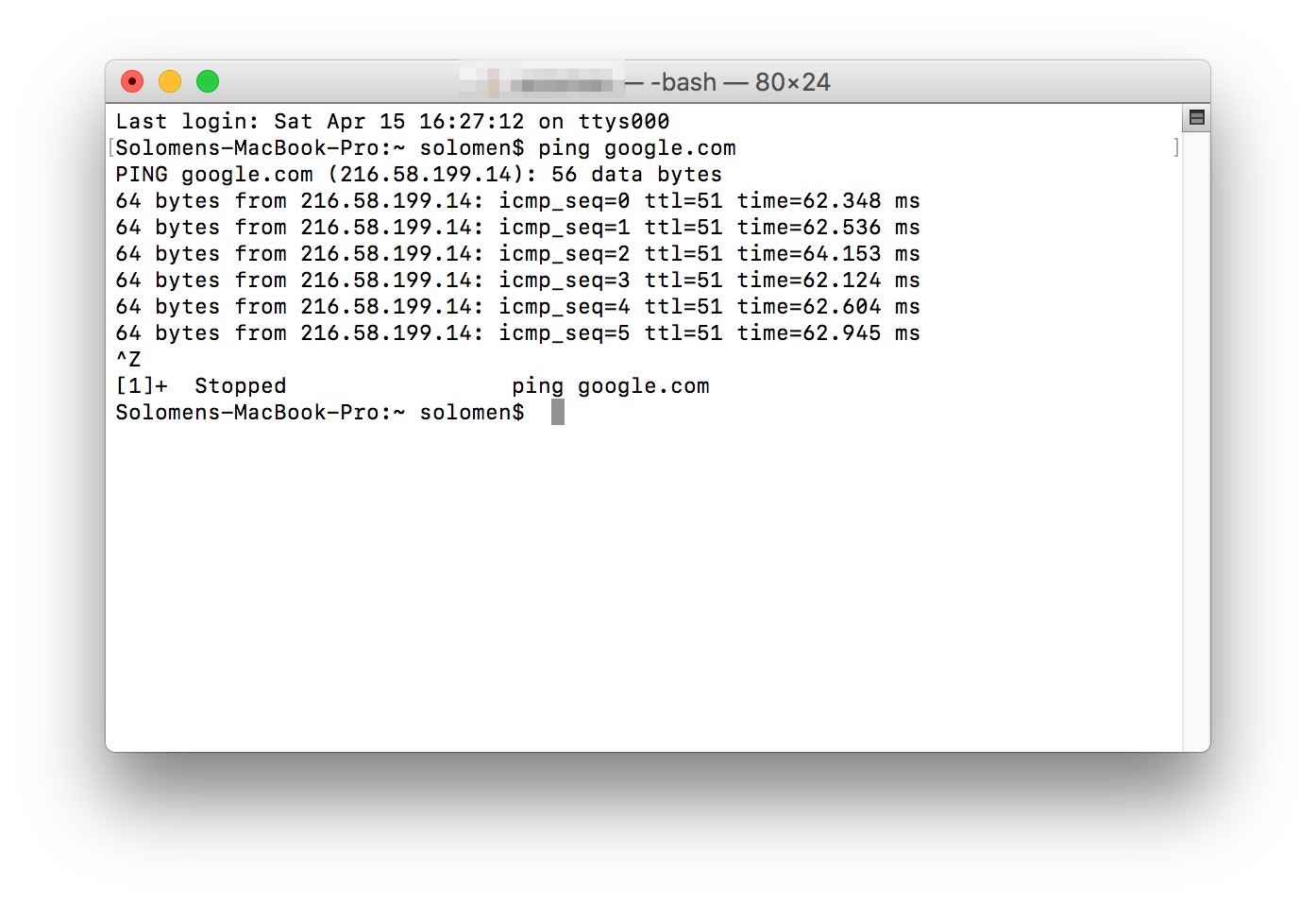
Tại giao diện CMD, bạn hãy nhập lệnh dưới đây
Ping + Địa chỉ IP hoặc Tên trang Web mà bạn cần kiểm tra.
Ví dụ:
Để kiểm tra Ping cả các nhà mạng bạn có thể tham khảo chi tiết dưới đây.
- Kiểm tra Ping mạng FPT: ping 210.245.31.130
- Kiểm tra Ping mạng VNPT: ping 203.162.4.190
- Kiểm tra Ping mạng Viettel: ping 203.113.131.1
Để kiểm tra Ping của 1 trang Web bất kỳ, sử dụng lệnh Ping + URL trang Web.
- Kiểm tra Ping trang Google: ping google.com.VN
- Kiểm tra Ping trang Topthuthuat: ping topthuthuat.com
Các thông số cần biết sau khi Ping
- Bytes=32: Mặc định của gói tập tin khi gửi là 32 bytes
- Time: Độ trễ hay còn gọi là thời gian chờ của gói tin.
- TTL (viết tắt của Time to Live): Nếu đia chị đến là hệ điều hành Linux, Unix thì TTL lớn nhất là 64 trong khi Windows là 128. Mỗi khi gói tin qua 1 Router thì TTL sẽ được trừ đi 1. Và khi sử dụng lệnh Ping thì ta có thể biết được rằng Host đó đang sử dụng hệ điều hành nào. Bạn có thể xem chi tiết các thông số này tại đây.
- Request timed out: Khi bạn nhận được thông báo này khi sử dụng Ping thì có 2 trường hợp xảy ra: Trang Web hoặc Mạng Internet đã bị ngắt kết nối. Hoặc bị các Firewall chặc các gói tin.
Kiểm tra tốc độ Download và Upload
Nếu như bạn cần biết chi tiết về tốc độ mạng Internet, bạn có thể truy cập vào trang Web Speedtest.
Bước 1: Truy cập vào trang Web: http://www.speedtest.net/
Bước 2: Nhấn vào nút Go để bắt đầu kiểm tra mạng Internet của bạn.
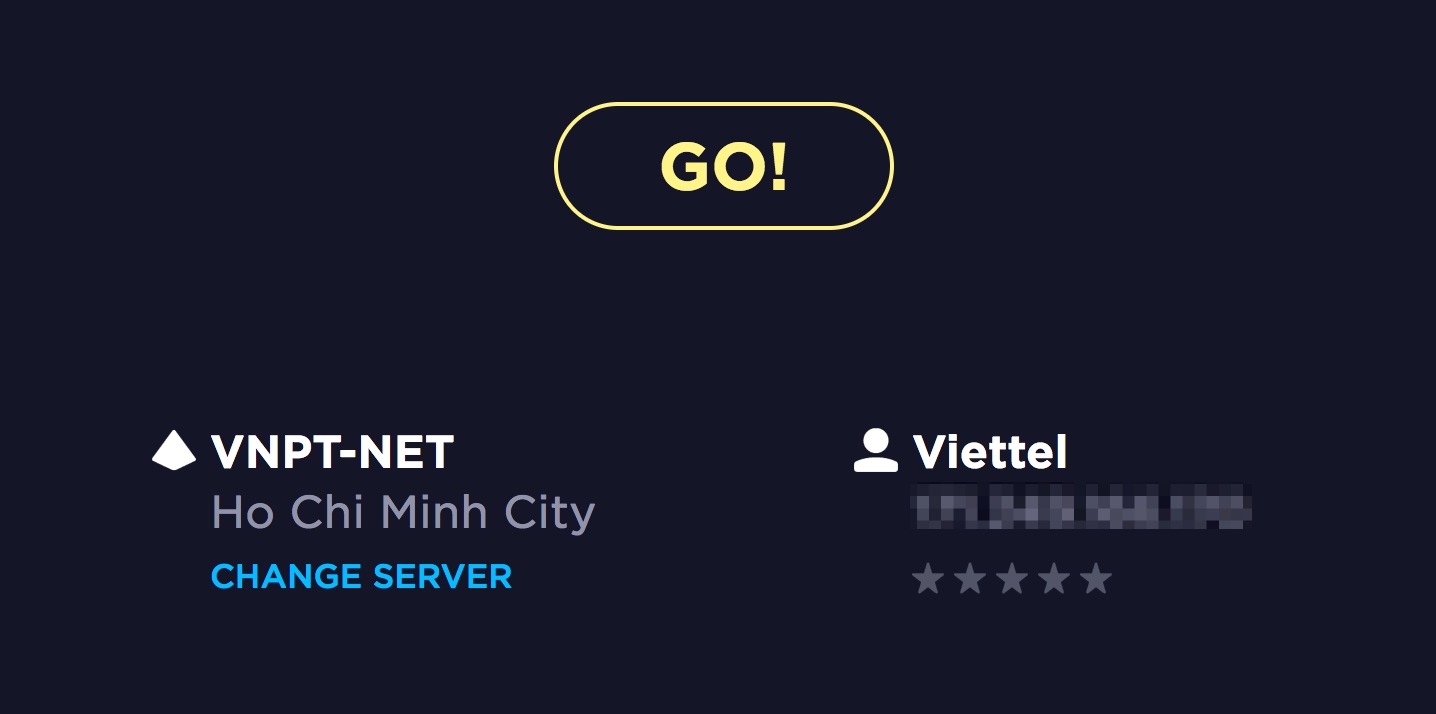
Bước 3: Sau vài phút xử lý thì trang Web sẽ trả lại kết quả bao gồm tốc độ Download và Upload của mạng Internet mà bạn đã đăng ký sử dụng.
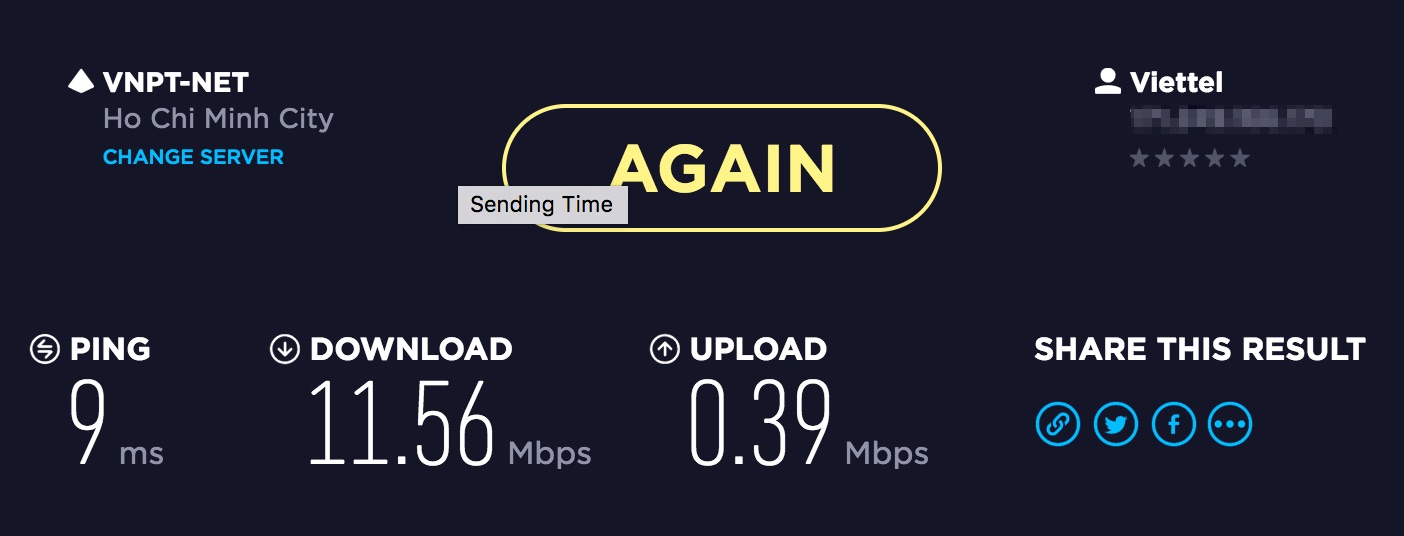
Xem thêm bài viết chia sẻ về cách đổi mật khẩu Wifi khá chi tiết mà chúng tôi đã tổng hợp gần đây.
Lời kết
Như vậy bạn đã biết cách kiểm tra Ping của các nhà cung cấp Internet hoặc của một trang web bất kỳ rồi phải không! Từ việc kiểm tra ping, bạn có thể biết thêm về các thông số chi tiết như Time, TTL,… từ đó biết được tình trạng mạng Internet đang sử dụng hoặc tình trang web đang quản trị.
Hy vọng bài viết sẽ giúp ích được cho bạn, nếu như có câu hỏi nào khác liên quan đến chủ đề này, hãy để lại lời bình của bạn trong phần dưới đây nhé!